Ste že kdaj poskušali prebrati dolgo besedilo ali e-pošto na telefonu, da bi vas skrajšalo zatemnitev zaklenjenega zaslona? Morda ste v službi in ste zaposleni s tipkanjem v računalniku, ko je telefon v bližini, ko prispe dolgo besedilo. Želite ga prebrati, vendar ne želite prekiniti tega, kar počnete, tako da bi morali dvigniti telefon. Začnete brati, a prekleta stvar ne bo ostala prižgana dovolj dolgo, da bi jo lahko končali. Uf!! Houston, imamo težave z zaslonom iPhone ...

Te težave z zaslonom iPhone so stare, a dobre! Občasno prejemamo vprašanja bralcev o tem, kako prilagoditi svetlost zaslona, barvo zaslona iPhona, iPada ali druge naprave iDevice in tako naprej. Zato smo si mislili, da enkrat za vselej odpravimo vse te nasvete in trike za zaslone in zaslone!
Vsebina
-
Ostanite svetli in dolgi
- Čuden, a resničen nasvet
-
Ne zatemnite s časom
- Ponovno umerite nastavitev samodejne svetlosti
-
Težave z zaslonom iPhone: rumena NI mehka
- Kako preveriti, ali je zaslon porumenel
- V lepilu je
- Nasveti za boljši videz zaslona
-
Prevzemite nadzor nad barvno temperaturo svoje naprave iDevice
- Popravite rumeno z barvnimi filtri iOS
-
Zaviti
- Povezane objave:
Ostanite svetli in dolgi
Prvič, dobimo veliko vprašanj o tem, da zasloni prehitro postanejo temni, in iFolks, ki želi, da zasloni iDevice ostanejo osvetljeni dlje. Na srečo je to težavo z zaslonom običajno enostavno odpraviti. Pojdite v Nastavitve > Zaslon in svetlost > Samodejno zaklepanje in nastavite to na »Nikoli«.
Ta nastavitev programira, koliko minut traja, da zaslon potemni, ko ne uporabljate aktivno iDevice. Upoštevajte, da sprememba tega na Nikoli dejansko zmanjša zmogljivost baterije. Zato razmislite o tem, da spremenite to na 5 minut in ne na Nikoli. Če pa je ta zaslon vklop in izklop res moteč, potem pojdite in ga spremenite v Nikoli. Samo pazi na baterijo. In ne pozabite pogosto polniti.
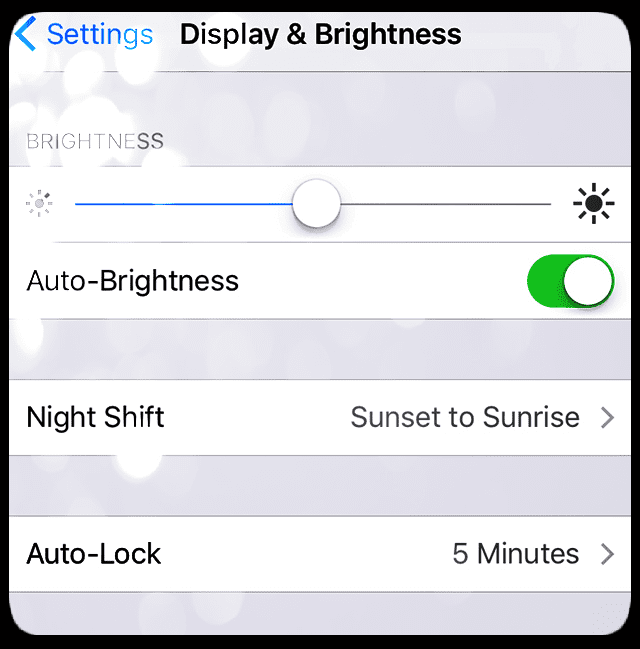
Čuden, a resničen nasvet
En bralec je odkril zanimivo rešitev, ko je zaslon njegovega novega iPhone 7 Plus prehitro zatemnil. Namesto da nastavite samodejno zaklepanje na Nikoli, uporabite gumb za vklop, da rešite dan. Natančneje, ko se zaklenjeni zaslon vašega iPhone-a ali druge naprave iDevice začne aktivirati (to je pomembno – začeti bi moral zatemniti), pritisnite gumb za vklop in zaslon ostane osvetljen za nedoločen čas.
Seveda morate biti pozorni, ko odkrijete to sladko točko zagona samodejnega zaklepanja in zatemnitve zaslona. Ko pa to storite, vas nagradi z osvetljenim zaslonom tako dolgo, kot želite. Vse brez potrebe po spreminjanju nastavitev.
Ne zatemnite s časom
Če opazite, da se zaslon vašega iPhone-a ali druge naprave iDevice spreminja ali zatemni glede na vaše okolje in razpoložljivo osvetlitev, je verjetno vklopljena samodejna svetlost. Ena stvar, ki jo mnogi bralci komentirajo, je, kako svetli so zasloni v Apple Store ali drugem prodajalcu. In ko prinesejo svojo novo napravo domov, ni nikoli videti enaka.
To je zato, ker Apple Stores in drugi prodajalci VEDNO ohranjajo svetlost zaslona do konca in nikoli ne vklopijo samodejne svetlosti. Tu ni nobene skrivnosti, enostavno je ponoviti. Pojdite v Nastavitve > Zaslon in svetlost > Samodejna svetlost in povlecite IZKLOP.
Nato prilagodite lestvico svetlosti po svojih željah. Pomik v desno poveča svetlost (proti veliki in krepki ikoni), premikanje v levo pa jo zmanjša (proti majhni ikoni).

Ponovno umerite nastavitev samodejne svetlosti
Navsezadnje je na naši strani možnost samodejne svetlosti v sistemu iOS. Namenjen je prihraniti življenjsko dobo baterije in podaljšati čas med polnjenji. Včasih se svetlobni senzorji, ki osvetlijo in zatemnijo zaslone naše naprave iDevice, nekoliko izgubijo. Dobra novica je, da je ponovno umerjanje teh senzorjev relativno preprosto.
Najprej pojdite na Nastavitve>Zaslon in svetlost in izklopite samodejno svetlost. Ko izklopite, se premaknite v temno sobo ali mesto in povlecite drsnik za svetlost do konca v levo in najbolj zatemnjeno nastavitev. Zdaj ponovno VKLOPITE samodejno svetlost. Takoj bi se morala zgoditi prilagoditev. Nato pojdite na zelo svetlo mesto in preverite, ali se vaš telefon pravilno prilagaja svetlobi okolice.
Če ne opazite razlike, poskusite obratno. Ostanite na zelo svetlem mestu, IZKLOPITE samodejno osvetlitev. Nato drsnik za svetlost potisnite do konca na desno in najsvetlejšo nastavitev. Zdaj ponovno vklopite samodejno svetlost. Upajmo, da se bo vaša naprava iDevice ustrezno prilagodila. Zdaj pojdite v temno sobo ali prostor in preverite, ali se vaš telefon ali druga naprava iDevice prilagaja novi svetlobi.
Težave z zaslonom iPhone: rumena NI mehka
Nekateri naši bralci poročajo, da so zasloni njihovih iDevices rumeni ali toplih tonov. Ko prižgejo svoje iPade in druge naprave iDevice, se njihov čudovito čist, briljanten in svetel bel zaslon nenadoma in razočarano prikaže kot topel odtenek rumene barve. Večina teh posebnih težav z zaslonom iPhone se pojavi sčasoma pri uporabi in normalni obrabi. Vendar nekateri uporabniki iPad Pro opisujejo to porumenelost, ki se pojavi takoj ob nakupu in prvi uporabi.
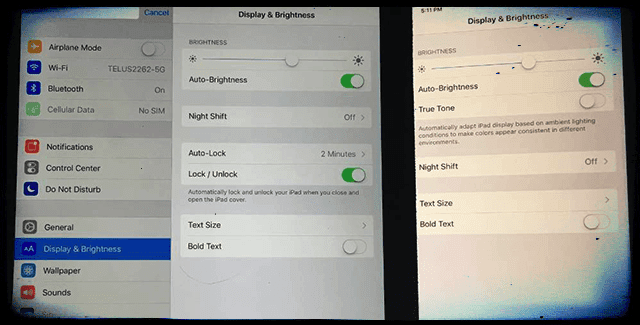
Kako preveriti, ali je zaslon porumenel
Najlažji način za odkrivanje te težave je, da pogledate, kako so prikazani beli. Odprite Applovo delniško aplikacijo, ki je predvsem bela, na primer koledar, beležke ali opomniki in si oglejte, kako je predstavljena bela. Ali je videti modrikasto ali hladno ali toplo in rumeno/oranžno?
Če imate vi ali vaša družina več naprav Apple iDevices, je najlažji način za preverjanje tako, da odprete isto aplikacijo Apple stock (koledar, zapiske, opomnike itd.) in primerjate svoje iDevices vzporedno. Ali izgledajo enako ali drugače?
Eden od zelo osnovnih razlogov, zakaj je zaslon naših iDevices videti drugačen, je, da jih izdelujejo različna podjetja. Torej ni nujno, da je vaš zaslon iPhone izdelan v istem podjetju kot zaslon vašega iPada. Tako so razlike v barvni temperaturi pogosto posledica različnih dobaviteljev zaslonov. Na žalost ugotoviti, katero podjetje je ustvarilo vaš zaslon iDevice, ni tako preprosto, kot bi si mislili. Trenutno Sharp, Samsung in LG ustvarjajo zaslone za naprave iDevices.
V lepilu je
Na žalost te vrste težav z zasloni iDevices in iPhone niso nič novega. Ko je Apple prvič predstavil zaslone Retina v iPadu, se je veliko uporabnikov pritoževalo nad rumenkastimi zasloni. Očitno je vrsta lepila, ki se uporablja za lepljenje številnih plasti zaslonskega stekla, privedla do rumenkastih zaslonov, ko v proizvodnji ni bilo dovolj časa, da se posušijo.
V primerih, ko rumen odtenek povzročijo lepila, težava izgine, saj topila v lepilih izhlapijo s sušenjem ali segrevanjem. Teorija je torej, da dlje ko uporabljate iDevice, manj rumeno postane sčasoma.
Nasveti za boljši videz zaslona
Nekateri izmed nas iFolks, vključno z mano, imajo pravzaprav raje toplejše tone (rumenkaste ali oranžne.) Všeč mi je toplejša barva zaslona na iPad Pro 12.9 za ustvarjanje grafike, umetniških del in gledanje filmov. Vendar obstaja veliko uporabnikov, ki resnično sovražijo te toplejše tone in želijo, da njihove naprave iDevice ohranijo to čudovito hladno, čisto in modrikasto tonalnost.
Prilagodite svetlost zaslona
- Pojdite v Nastavitve > Zaslon in svetlost.
- IZKLOPITE samodejno osvetlitev
- Nastavite drsnik za svetlost po svojih željah (desno za svetlejše in levo za zatemnitev)
- Večja svetlost skrajša življenjsko dobo baterije
- Pri 80 % do 100 % svetlosti celotnega zaslona so zasloni ponavadi videti bolj enakomerno modri (hladnejši)
- Pri svetlosti, nižji od 50 %, so zasloni ponavadi videti rumeno (toplejši)
Vklopite ali izklopite True Tone in Night Shift
Funkcija True Tone, ki je bila predstavljena z iPad Pro 9.7, uporablja štiri senzorje zunanje svetlobe, ki merijo barvo in svetlost svetlobe za samodejno prilagajanje zaslona. True Tone prilagodi barvo in intenzivnost vašega zaslona, da se ujema s svetlobo v vašem okolju, pri čemer v bistvu popravi belo točko zaslona na sprejemljive razpone bele pod katerim koli virom svetlobe. True Tone želi, da vaš zaslon deluje kot papir, odseva svetlobo okolice in prevzame to barvo.

Prilagodite True Tone
- Pojdite v Nastavitve > Zaslon in svetlost
- Vklopite ali izklopite True Tone
Night Shift ponoči po sončnem zahodu premakne barvno temperaturo vašega zaslona v toplejši ton, kar olajša prikazovanje vaših oči. Z drsnikom Night Sift ročno nastavite, koliko topleje ali hladnejše. Tako True Tone kot Night Shift spremenita barvno temperaturo zaslona.
Prilagodite nočno prestavo
- Pojdite v Nastavitve > Zaslon in svetlost
- Izberite Nočna izmena
- Pomaknite barvno temperaturo med manj toplo in bolj toplo
Prevzemite nadzor nad barvno temperaturo svoje naprave iDevice
V redu, tukaj je naš pregled resničnosti na zaslonih in zaslonih. Trenutno nobena naprava (ja, NO NAPRAVA) ni sposobna reproducirati celotnega spektra barv, vidnih človeškemu očesu. Posledično naši zasloni in zasloni oddajajo le podmnožico barv, ki so vidne človeku. Ta razpon ponovljivih barv je znan kot naprava barvni prostor oz barvni razpon. Vsak nov model iPhone, iPad in mac navaja svojo barvno ponovljivost, pri čemer vsak model reproducira širši in širši barvni prostor. Torej, ko slišite, da Apple (in iFolks & iFans) spodbujajo natančnost barv, odboj zaslona, največjo svetlost, oceno kontrasta v ambientalne svetlobe in barvne variacije z vidnim kotom, govorijo o izpopolnjenih tehnologijah barvne reprodukcije.
Pred kratkim je Apple sprejel tako imenovano Wide Color, ki je na voljo na izdelkih od leta 2016 (iPhone 7, iPad Pro 9.7, MacBook Pro.) Široka barvna podpora omogoča bolj bujno in živahno zeleno in živo rdečo, ki je prejšnji zasloni ne morejo razmnoževati. Ta široka barvna tehnologija prikazuje natančnejše reprodukcije resničnih barv na naših fotografijah, videoposnetkih in drugih grafikah.
Ampak nič ni enostavno. Te tehnologije, vključno z novimi otroki v bloku True Tone in Wide Color, zahtevajo veliko integracije strojne in programske opreme za delovanje. In prav ta ista tehnologija nam (uporabnikom) daje možnost, da prilagodimo naše posamezne zaslone in ustvarimo prilagodljivo izkušnjo zaslona.
Popravite rumeno z barvnimi filtri iOS
Začenši z iOS 10, imamo končno nekaj naprednih kontrol barvne temperature. Torej, če dobite ta rumeni odtenek na vašem iPadu, iPhoneu ali drugi napravi iDevice in se zaradi tega ne počutite zelo mehko, je zdaj nastavljiv! Zdaj lahko ročno umerite barvo zaslona po svojih željah.
Ta priročna funkcija je nekoliko skrita. Apple meni, da je to funkcija zaslonska namestitev, zato so jo postavili v Dostopnost. Apple je zasnoval barvne filtre za pomoč pri razlikovanju med barvami za iFolks z barvno slepoto ali drugimi težavami z vidom. Vendar deluje za vse nas in odpravlja težave z barvnim prikazom vašega zaslona, zlasti z rumenim ali toplim zaslonom (ali obratno – zaslon z modrimi odtenki.) Čeprav je ta funkcija nekoliko nejasna, je zelo prefinjena in omogoča manjše do večje prilagoditve barv vašim zaslon. Za hiter dostop nastavite Barvne filtre kot bližnjico za dostopnost, tako da jo prikličete s trikratnim klikom gumba za dom.
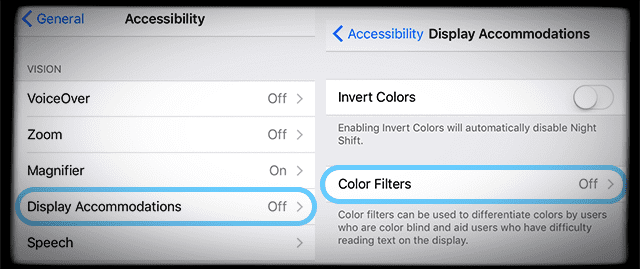
Prilagodite zaslon z barvnimi filtri iOS
- Splošno > Dostopnost > Namestitev zaslona > Barvni filtri > Preklop barvnih filtrov > Izberite barvni odtenek
- Ko vklopite barvne filtre, lahko izbirate med štirimi prednastavljenimi filtri in barvnimi odtenki.
- Sivine
- Rdeča/zelena za barvno slepoto Protanopia
- Zelena/rdeča za barvno slepoto devteranopije
- Modra/rumena za barvno slepoto Tritanopia
- Barvni odtenek (to je tisti, ki ga uporabljamo)
Če želite odpraviti težave z zaslonom iPad in iPhone, izberite Barvni odtenek. Prilagoditev barvnega odtenka spremeni odtenek celotnega zaslona na vašem iPhone, iPad ali iPod Touch. Prilagodite drsnika Hue in Intensity, da prilagodite barvni filter, ki ustreza vašim edinstvenim željam zaslona.

Iskanje pravega barvnega ravnovesja zahteva nekaj časa in potrpljenja. Zato eksperimentirajte, dokler ne najdete tistega mesta, ki se vam zdi "pravi". Za tiste, ki želijo hladnejši in modrejši zaslon, vam ročno prilagajanje barvnih filtrov omogoča, da dosežete nekoliko bolj modri zaslon, ki ga vidite v trgovini Apple Store in na drugih napravah iDevice. Ta barvna kalibracija je dobra možnost za iFolks, ki so nezadovoljni z rumenim odtenkom svojih iPad Pro in drugih zaslonov iDevice. Z uporabo barvnih filtrov naši bralci poročajo, da so svoje iPad Pro in iPhone 7s uspešno uskladili s hladnostjo svojih starejših iDevices.
Nastavite bližnjico za dostopnost
- Splošno > Dostopnost.
- Pomaknite se navzdol do Učenje
- Izberite Bližnjica za dostopnost
- Dotaknite se Barvni filtri
Ko nastavite barvne filtre, jih hitro vklopite ali izklopite, tako da trikrat kliknete gumb Domov na svoji napravi iDevice.
Zaviti
Ni zabavno dobiti novo napravo iDevice in odkriti, da je vaš zaslon rumen, toplih tonov ali preprosto ne izgleda prav. Na srečo ima iOS 10 in novejši v aplikaciji Accessibility shranjena orodja za prilagoditev barve in tona naših zaslonov glede na to, kar nam je edinstveno ljubše in uživamo. Dodajanje barvnih filtrov kot bližnjice na zaslonu olajša preklapljanje med nastavitvami zaslona – vse je le trikratni klik od doma stran. Ker se naš zaslon iDevice še naprej izboljšuje, dobimo vse večji dostop do širšega nabora barv, imenovanega tudi njegov barvni razpon. Posledično se naše iDevices zdaj prilagajajo našim osebnim željam glede udobja posameznega zaslona in zaslona, tako da vsak od nas ustrezno oceni in prilagodi ton zaslona (barvni odtenek).
Tehnologije, kot je True Tone, samodejno posodabljajo belo točko in barvno ravnovesje zaslona s pomočjo meritev svetlobe okolice, ki pada na zaslon iDevice v realnem času. Night Shift spremeni barvno ravnovesje, da zmanjša količino modre svetlobe v skladu z nekaj nedavnimi raziskavami, ki kažejo, da modra svetloba zaslona vpliva na to, kako dobro spimo.

Amanda Elizabeth (krajše Liz) je večino svojega poklicnega življenja učila vse vrste ljudi, kako uporabljati medije kot orodje za pripovedovanje lastnih edinstvenih zgodb. Ona ve nekaj o poučevanju drugih in ustvarjanju vodnikov z navodili!
Njene stranke vključujejo Edutopia, Scribe Video Center, Third Path Institute, oklepaj, Muzej umetnosti Philadelphia, in Big Picture Alliance.
Elizabeth je magistrirala iz ustvarjanja medijev na Univerzi Temple, kjer je tudi poučevala dodiplomske študente na njihovem oddelku za filmsko in medijsko umetnost.